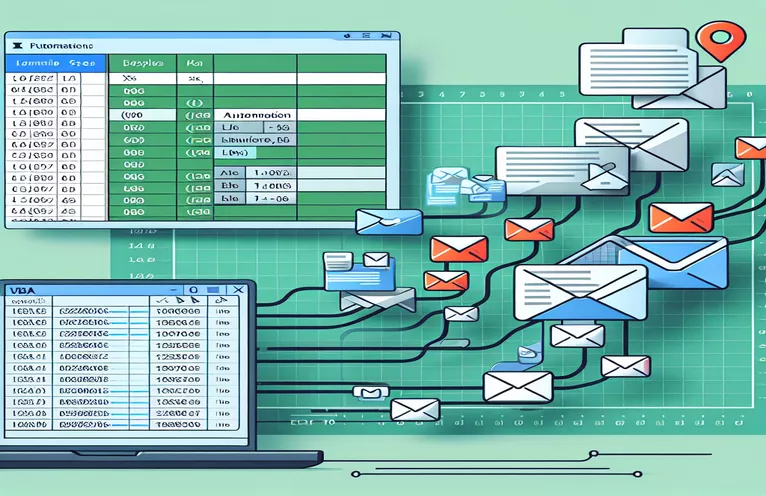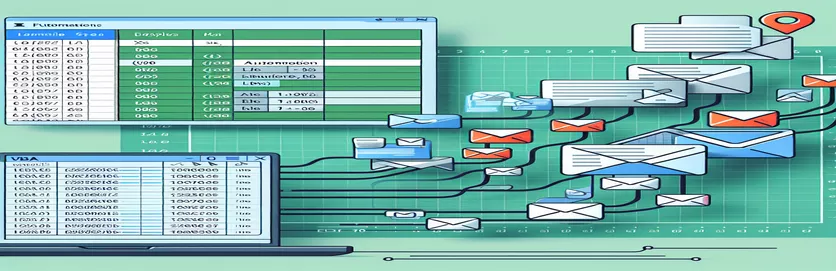Excel VBA에서 이메일 자동화 잠금 해제
Excel의 다용성은 데이터 분석 및 보고를 넘어 워크시트에서 직접 이메일 통신과 같은 지루한 작업을 단순화하는 자동화 영역까지 확장됩니다. Excel 내에 VBA(Visual Basic for Application)가 통합되어 사용자는 사용자 정의 기능을 생성할 수 있으므로 스프레드시트 환경의 편안함을 벗어나지 않고도 이메일 작성 및 전송을 자동화할 수 있습니다. 이 기능은 시기적절한 의사소통과 데이터 배포에 의존하여 수동 개입을 최소화하면서 통합 문서에서 보고서, 알림 및 업데이트를 직접 발송하는 전문가에게 특히 유용합니다.
그러나 전자 메일 작업을 자동화하기 위해 VBA 환경을 탐색하는 것은 특히 새 메일 항목이 워크시트 앞에 눈에 띄게 표시되고 연락처가 선택된 후에 전송되는지 확인하는 데 어려움을 겪을 수 있습니다. 이 문제를 해결하면 Excel 내에서 전자 메일 관리를 더욱 효율적으로 만들어 사용자 경험을 향상시킬 수 있을 뿐만 아니라 Excel 자동화 기능의 잠재력을 최대한 활용할 수 있습니다. 이러한 프로세스를 간소화함으로써 사용자는 커뮤니케이션 요구 사항이 효율적이고 효과적으로 처리된다는 사실을 알고 핵심 작업에 더 집중할 수 있습니다.
| 명령 | 설명 |
|---|---|
| CreateObject("Outlook.Application") | VBA가 Outlook을 제어할 수 있도록 Outlook 응용 프로그램의 인스턴스를 만듭니다. |
| .CreateItem(0) | 새 이메일 항목을 만듭니다. |
| .Display | Outlook에서 사용자에게 이메일 항목을 표시합니다. |
| .To, .CC, .BCC | 받는 사람, 참조 및 숨은 참조 필드에 이메일 수신자를 지정합니다. |
| .Subject | 이메일의 제목을 정의합니다. |
| .Body | 이메일의 본문 내용을 설정합니다. |
| .Send | 이메일 항목을 보냅니다. |
Excel VBA로 이메일 자동화 확장
이메일 자동화를 위한 Excel VBA 통합에 대해 자세히 알아보면 스프레드시트에서 직접 커뮤니케이션 워크플로를 간소화하려는 사용자가 사용할 수 있는 강력한 도구 세트가 공개됩니다. 이 기능은 단지 기본적인 이메일 전송에만 국한되지 않습니다. 고도로 개인화되고 역동적인 커뮤니케이션 채널을 만드는 것입니다. VBA를 통해 Excel은 Outlook과 상호 작용하여 첨부 파일 추가부터 스프레드시트에서 직접 가져온 데이터로 이메일 본문을 사용자 지정하는 것까지 이메일 생성의 다양한 측면을 조작할 수 있습니다. 이러한 수준의 자동화는 특히 스프레드시트 데이터를 기반으로 한 개인화가 필요한 고객 문의, 정기 보고서 또는 정기 업데이트를 처리하는 경우 생산성을 크게 향상시킬 수 있습니다.
또한 자동화 프로세스는 응답 처리까지 확장됩니다. 이메일 작업을 자동화함으로써 사용자는 보낸 사람, 제목 또는 키워드와 같은 특정 기준에 따라 수신 이메일을 정렬하도록 Outlook 내에서 규칙을 설정할 수 있습니다. 이는 Excel VBA를 통해 보낸 이메일에 대한 피드백이나 응답을 관리하는 데 특히 유용할 수 있습니다. 이러한 자동화는 워크플로가 단방향이 아니라 효율적이고 관리 가능한 커뮤니케이션 루프를 생성하도록 보장합니다. 이러한 고급 기능을 구현하려면 Excel VBA와 Outlook의 기능을 모두 잘 이해해야 하며, 전문적인 커뮤니케이션에서 효율성과 효과를 극대화하기 위해 이러한 강력한 도구를 통합하는 것의 중요성을 강조해야 합니다.
Excel VBA에서 Outlook 이메일 자동화
엑셀의 VBA
<Sub CreateAndDisplayEmail()>Dim outlookApp As ObjectDim mailItem As ObjectSet outlookApp = CreateObject("Outlook.Application")Set mailItem = outlookApp.CreateItem(0)With mailItem.Display.To = "recipient@example.com".CC = "ccrecipient@example.com".BCC = "bccrecipient@example.com".Subject = "Subject of the Email".Body = "Body of the email"' Add attachments and other email item properties hereEnd WithEnd Sub
Excel VBA를 통한 커뮤니케이션 강화
VBA(Visual Basic for Application)를 사용하여 Excel 내에서 전자 메일 자동화를 통합하면 특히 시간이 중요한 전문 환경에서 통신 프로세스의 효율성이 크게 향상됩니다. 이러한 통합을 통해 Excel에서 직접 이메일을 원활하게 생성, 사용자 정의 및 전송할 수 있으며 스프레드시트 내의 데이터를 활용하여 메시지를 개인화할 수 있습니다. 자동화는 단순한 편의성을 넘어 사용자가 각 수신자에게 맞춤화된 대량 이메일을 보내고, 향후 전달을 위해 이메일을 예약하고, 스프레드시트 내에서 충족되는 특정 이벤트나 조건을 기반으로 이메일을 트리거할 수도 있습니다. 이러한 기능은 마케팅 캠페인, 고객 서비스 후속 조치, 조직 내 내부 커뮤니케이션에 매우 중요하며, 적절한 메시지가 적시에 적절한 사람들에게 전달되도록 보장합니다.
또한 Excel VBA의 이메일 자동화는 스프레드시트의 데이터 또는 분석과 관련된 파일이 자동으로 발신 이메일에 첨부되는 동적 첨부 파일 포함과 같은 고급 기능을 통해 향상될 수 있습니다. 또한 사용자는 잘못된 이메일 주소나 네트워크 문제 등 이메일 전송 프로세스 중에 발생할 수 있는 문제를 관리하기 위해 오류 처리를 구현하여 모든 통신이 성공적으로 전달되도록 할 수 있습니다. 이러한 고급 기능을 통해 Excel VBA는 단순한 데이터 관리 도구가 아니라 전문 커뮤니케이션 관리, 수동 작업 감소, 전자 메일 상호 작용의 안정성과 효율성 향상을 위한 포괄적인 솔루션이 됩니다.
Excel VBA를 사용한 이메일 자동화에 대한 FAQ
- 질문: Excel VBA는 Outlook 없이 이메일을 보낼 수 있나요?
- 답변: 일반적으로 Excel VBA는 전자 메일 자동화를 위해 Outlook을 사용하지만 추가 스크립팅 및 구성을 통해 다른 전자 메일 클라이언트 또는 SMTP 서버를 통해 전자 메일을 보낼 수도 있습니다.
- 질문: Excel VBA에서 자동 이메일에 파일을 어떻게 첨부합니까?
- 답변: VBA 스크립트 내에서 .Attachments.Add 메소드를 사용하여 이메일에 파일을 첨부하세요. 코드에서 직접 파일 경로를 지정할 수 있습니다.
- 질문: Excel의 셀 값을 기반으로 이메일을 자동화할 수 있나요?
- 답변: 예, VBA 스크립트를 사용하면 특정 셀 값이나 스프레드시트 내 데이터 변경 사항을 기반으로 이메일 전송을 트리거할 수 있습니다.
- 질문: 자동 이메일이 스팸으로 표시되지 않도록 하려면 어떻게 해야 합니까?
- 답변: 이메일의 제목이 명확한지 확인하고, 과도한 링크나 첨부 파일을 피하고, 인식된 이메일 서버를 통해 이메일을 보내세요. 개인화는 스팸으로 표시될 위험을 줄이는 데도 도움이 될 수 있습니다.
- 질문: Excel VBA를 사용하여 HTML 형식의 이메일을 보낼 수 있습니까?
- 답변: 예, MailItem 개체의 .HTMLBody 속성을 설정하여 전자 메일을 HTML 형식으로 보내 서식 있는 텍스트 형식, 이미지 및 링크를 허용할 수 있습니다.
- 질문: 자동화된 이메일에 Excel의 동적 데이터가 포함될 수 있나요?
- 답변: 전적으로. Excel 시트의 데이터를 이메일 본문이나 제목 줄에 동적으로 삽입하여 스프레드시트의 내용에 따라 각 메시지를 사용자 정의할 수 있습니다.
- 질문: Excel VBA를 사용하여 나중에 이메일을 보내도록 예약하려면 어떻게 해야 합니까?
- 답변: VBA 내 직접 스케줄링은 복잡합니다. 그러나 이메일을 작성한 다음 Outlook의 배달 지연 기능을 사용하여 전송 시간을 지정할 수 있습니다.
- 질문: Excel VBA를 사용하여 여러 수신자에게 이메일을 보낼 수 있나요?
- 답변: 예, .To, .CC 또는 .BCC 속성에 여러 이메일 주소를 세미콜론으로 구분하여 나열하여 여러 수신자에게 이메일을 보낼 수 있습니다.
- 질문: VBA에서 이메일 전송 프로세스 중 오류를 어떻게 처리합니까?
- 답변: VBA 스크립트에 오류 처리 루틴을 구현하여 Try...Catch 블록을 사용하거나 특정 오류 코드를 확인하는 등 오류를 포착하고 대응합니다.
- 질문: Excel VBA로 이메일을 자동화하려면 프로그래밍 지식이 필요합니까?
- 답변: 기본 프로그래밍 지식은 VBA 스크립트를 사용자 정의하고 문제를 해결하는 데 도움이 되지만 초보자에게 도움이 되는 많은 리소스와 템플릿이 제공됩니다.
효율적인 이메일 관리를 위한 Excel VBA 마스터하기
Excel VBA의 이메일 자동화는 커뮤니케이션 관리에 대한 혁신적인 접근 방식을 제시하므로 사용자는 Excel의 강력한 기능을 활용하여 이메일 관련 작업을 간소화할 수 있습니다. VBA 스크립트를 통합함으로써 전문가는 익숙한 Excel 환경 내에서 개인화된 이메일 전송을 자동화하고, 첨부 파일을 관리하고, 수신 응답을 처리할 수도 있습니다. 이를 통해 귀중한 시간을 절약할 수 있을 뿐만 아니라 수동 이메일 처리와 관련된 오류 위험도 줄어듭니다. 또한 스프레드시트 데이터를 기반으로 이메일 콘텐츠를 사용자 정의하는 기능을 통해 관련성과 시기적절한 커뮤니케이션이 보장됩니다. 전문적인 작업 흐름에서 효율성을 계속 추구함에 따라 전자 메일 통신을 자동화하고 향상시키는 데 있어서 Excel VBA의 역할은 아무리 강조해도 지나치지 않습니다. 이는 이메일 워크플로우를 최적화하고 생산성을 향상시키려는 전문가를 위한 강력한 도구 세트를 제공하여 데이터 기반 커뮤니케이션을 관리하는 방법에서 중요한 진전을 나타냅니다.